Powerpoint 2013 슬라이드를 그림으로 저장하는 방법
텍스트가 있거나 다른 프로그램에서 조립할 수없는 개체 그룹으로 그림을 만들어야합니까? Powerpoint 2013은 슬라이드에 넣은 내용을 많이 제어 할 수 있으며 많은 컴퓨터에서 최고의 이미지 편집기 중 하나로 사용할 수 있습니다. 따라서 Powerpoint 2013에서 그림으로 저장하려는 슬라이드를 만든 경우 어떻게해야하는지 궁금 할 것입니다.
다행히도 프로그램에서 개별 슬라이드를 그림으로 저장하거나 프레젠테이션의 각 개별 슬라이드를 그림으로 저장하도록 선택할 수 있습니다. 아래 가이드를 따라 방법을 알아보십시오.
Powerpoint 2013에서 슬라이드를 그림으로 저장
이 기사의 단계는 개별 슬라이드를 JPEG 사진으로 저장하는 방법을 보여줍니다. 모든 슬라이드를 그림으로 저장하려는 경우 프레젠테이션의 각 슬라이드를 마지막 단계의 그림으로 저장하는 옵션도 있습니다.
1 단계 : Powerpoint 2013에서 슬라이드 쇼를 엽니 다.
2 단계 : 창 왼쪽의 열에서 사진으로 저장하려는 슬라이드를 클릭합니다.

3 단계 : 창의 왼쪽 상단에있는 파일 탭을 클릭하십시오.
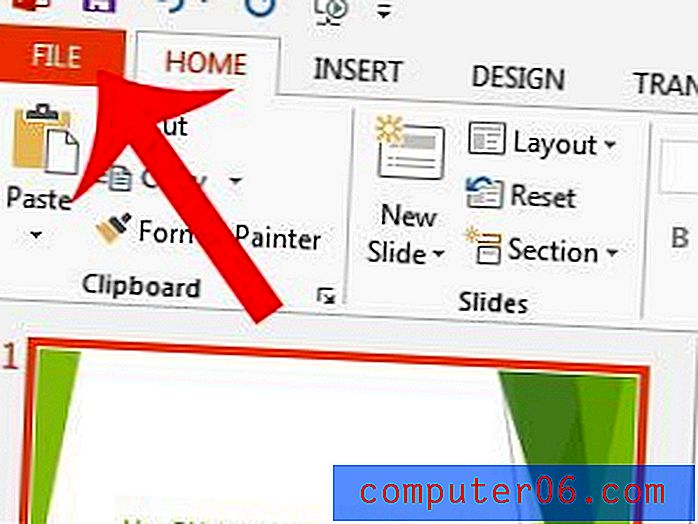
4 단계 : 창의 왼쪽에있는 열에서 다른 이름 으로 저장을 클릭 하십시오 .
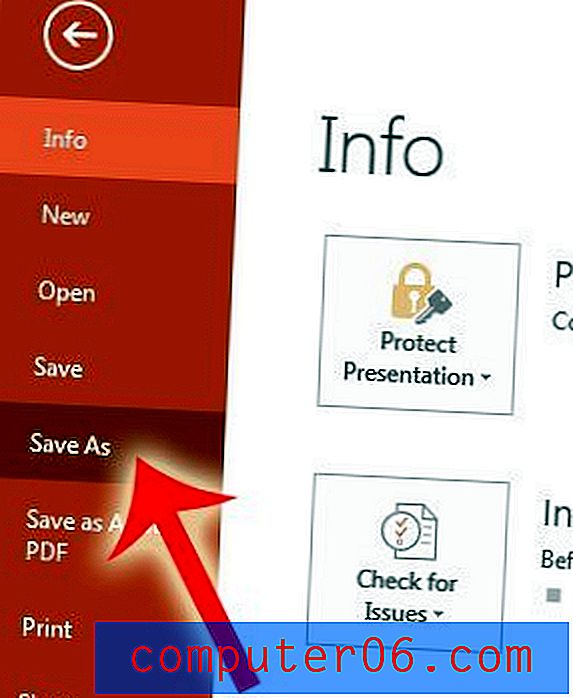
5 단계 : 사진을 저장하려는 위치를 선택하십시오.
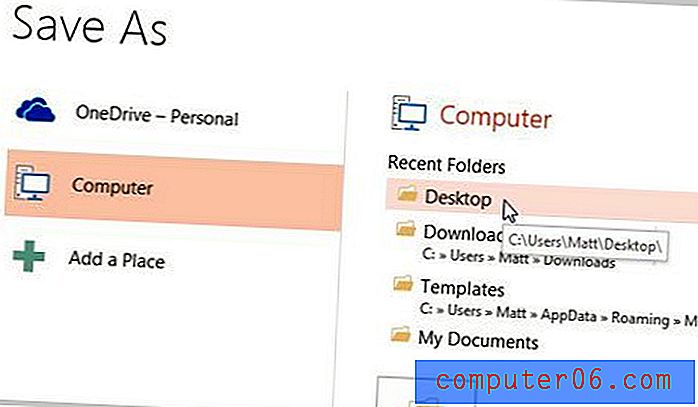
6 단계 : 파일 형식 오른쪽에있는 드롭 다운 메뉴를 클릭 한 다음 JPEG 옵션을 클릭합니다.
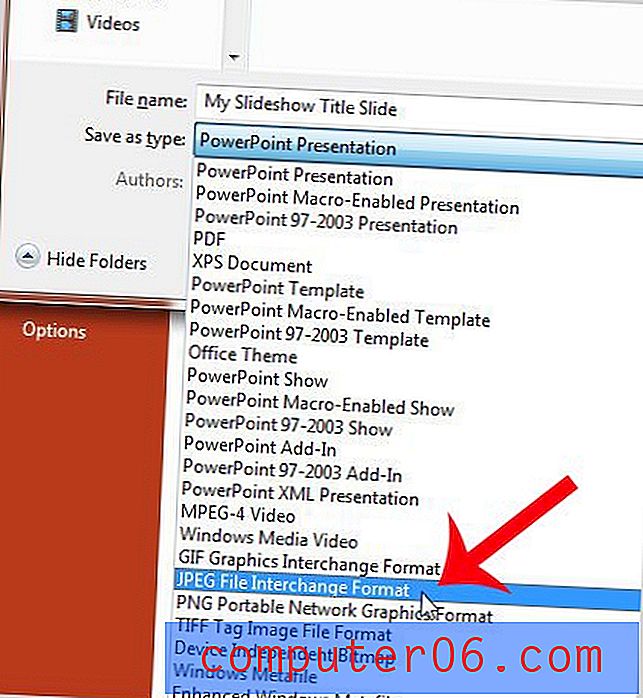
7 단계 : 저장 버튼을 클릭 하십시오 .
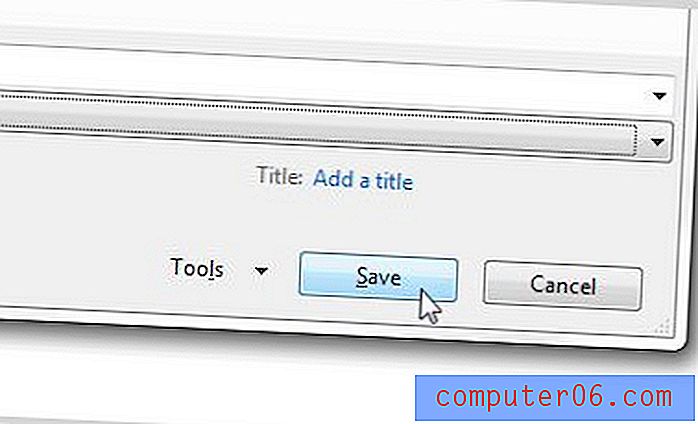
8 단계 : Just This One 버튼을 클릭하십시오.
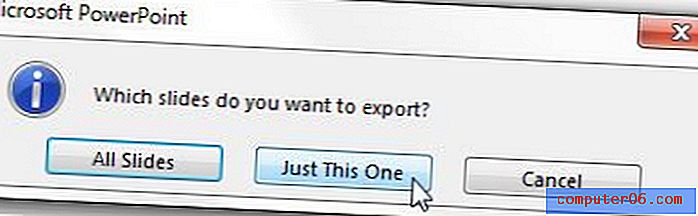
그런 다음 이미지를 저장 한 위치로 이동하여 볼 수 있습니다.
프리젠 테이션의 배경으로 사용하려는 사진이 있습니까? Powerpoint 2013에서 배경 그림을 추가하는 방법에 대해 알아 봅니다.



